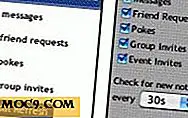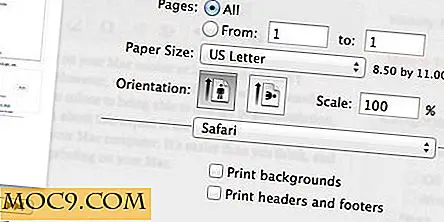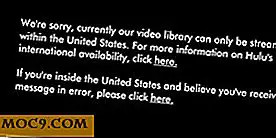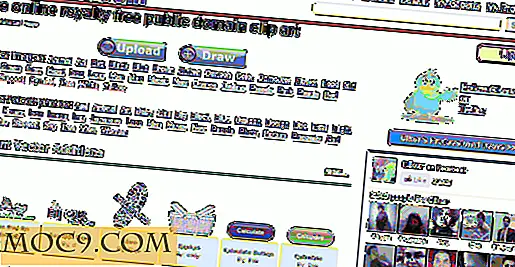Så här redigerar du videoundertexter med Aegisub
Aegisub är en enkel textredigerare med avancerad funktionalitet. Det är ett utmärkt program för redigering och justering av undertexter och även att få en levande förhandsvisning av video- eller ljudfilerna i realtid.
Få Aegisub
Aegisub är tillgängligt för Windows, Mac och Linux.
För Mac och Windows kan du ladda ner Aegisub installatör från sin webbplats.
För Linux, om du använder Ubuntu (eller Ubuntu-baserad distro) kan du installera den med följande kommando:
sudo apt-get installera aegisub
För andra distributioner kan du få källkoden med
wget http://ftp.aegisub.org/pub/archives/releases/source/aegisub-3.2.2.tar.xz
Packa upp filen och följ anvisningarna för att kompilera och installera den.
Användande
Aegisubs användargränssnitt är ganska enkelt, men antalet menyalternativ kan se ut som en skrämmande först.

Användargränssnittet består av fyra huvuddelar: videoboxen (1), ljudlådan (2), redigeringsrutan (3) och underrubriken (4). Riktet Subtitle grid och Edit är bara synliga vid start. De andra två, videofilmerna och ljudlådorna är endast tillgängliga om du öppnar en video (Video -> Open Video ...) eller ljudfil (Audio -> Open Audio File ...) eller öppnar ett ljud från den tidigare öppnade videofilen (Audio -> Öppna ljud från video).

Det finns många (ganska små) knappar som gör att användaren enkelt kan komma åt några av funktionerna. Knapparna är tyvärr inte särskilt intuitiva. Du måste sväva musen och titta på verktygstipsen för att förstå vad varje knapp är för. Ändå är de funktioner som dessa knappar representerar värda att titta på.
Det mest grundläggande användningsfallet är att ladda en textfil (fil -> öppna undertexter ...) med en matchande videofil (fil -> öppna video ...) och öppna ljudströmmen direkt från videon (ljud -> öppna ljud från video ), om inte den är tillgänglig separat (Audio -> Open Audio File ...).
Du har då fin kontroll över undertexten. Du har några knappar för visuell uppsättning till vänster om videoboxen som låter dig interagera med bilden och undertexterna.

För att redigera en rad, hitta och markera den i "undertextsnätet" (dubbelklickning kommer att göra videon hoppa där också),

redigera sedan den i "redigeringsrutan".

Annat än texttexten kan du också ändra teckensnittets egenskaper som vikt, stil, färg etc.
När du är klar med redigeringen trycker du på Enter eller klickar på kryssrutan för att begå ändringarna. Aegisub flyttar automatiskt till nästa rad i undertexten.
Om du behöver justera undertexten till ljudet eller bilden (eller båda), är video- och ljudlådorna användbara eftersom de tillåter dig att dra undertexten till den position du vill att den ska visas och få en levande förhandsvisning av hur det visas i videon. Menyn "Timing" har också flera användbara verktyg, inklusive "Shift times" som låter dig justera alla rader samtidigt,

och "Timing post processor" som möjliggör finare avstämning av timing med relativ enkelhet.

Menyn "Textning" erbjuder många fler verktyg som gör Aegisub till en kraftfull textningsprocessor,

medan de olika automatiseringsskripten (Automation -> Automation ...) gör det enklare för regelbundna uppgifter. Du kan även skriva ditt eget skript om du vill.

Slutsats
Om du behöver justera, redigera eller ens skapa nya undertexter för en videofil, är Aegisub verkligen ett utmärkt val. Det erbjuder kraftfull funktionalitet, och det ser ut som om det är svårt att använda först, det är ganska lätt att vänja sig vid gränssnittet. Naturligtvis sträcker sig dess funktionalitet långt bortom denna korta introduktion. Om du är intresserad av att lära dig mer, besök Agegisubs hemsida och läs en av de utmärkta handböckerna som finns tillgängliga online.